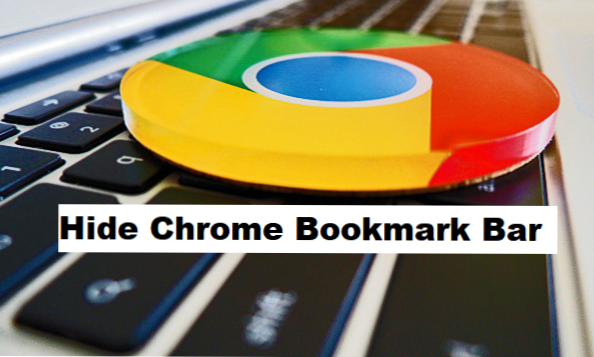

Hej! Här är en annan artikel för Google Chrome-användare. Dagens artikel heter "hur man döljer Chrome Bookmark bar". När du har läst detta och använder alla steg som anges i den här artikeln kommer du inte ha några problem att dölja din Google Chrome-bokmärkesfält. Låt oss börja.
En vän av mig har tittat på mig ett tag under min skrivtid, idag sa han till mig "Varför skriver du alltid om Google Chrome?" Mitt svar till honom var ganska enkelt. Trots att Google Chrome råkar vara en av de snabbaste webbläsarna i världen, har jag bara en personlig sak för Google Chrome. Extensions är en av mina favorit saker i Google Chrome tillsammans med en massa andra saker.
Tillbaka till bokmärken, som Chrome-användare, sparar vi ofta bokmärken. Vet inte vad ett bokmärke är? Jo, ett bokmärke enligt Wikipedia är en enhetlig resursidentifierare (URI) som lagras i vår webbläsare för senare hämtning i olika lagringsformat. Alla moderna webbläsare inkluderar bokmärkesfunktioner.bokmärken kallas också som favoriter eller Internet-genvägar.
Så, låt oss nu gå vidare till dagens huvudtal. Om du är dedikerad att surfa med Google Chrome borde du redan ha många bokmärken som sparats i din Chrome-webbläsare. Vid något tillfälle kan vår webbläsare se ut ihop på grund av massor av sparade bokmärken eller kanske du bara vill dölja din bokmärkesfält från dina vänner. Så här kan du dölja Google Chrome Bookmark-baren.
Så här döljer du Google Chrome Bookmark Bar
1. Öppna Google Chrome.
2. Högerklicka på din Chrome-bokmärkesfält.
3. På alternativen som listas, rulla ned och avmarkera "Visa bokmärkesfältet".

Det är i princip allting. Enkel rätt? Ja jag vet. Det är i princip hur du kan dölja Google Chrome-bokmärkesfältet. Du kan också utmärka Google Chrome-bokmärke, här är en snabb handledning om hur du gör det.
- Öppna Google Chrome
- Öppna en ny flik (utan att öppna någon webbsida)
- Högerklicka på bokmärkesfältet.
- Markera alternativet "Visa bokmärkesfältet".
Okej, det är en omslag. Vi har äntligen kommit till slutet av denna artikel. Jag hoppas efter att ha läst detta kommer du inte ha några problem med att gömma Google Chrome-bokmärkesfältet. Om den här artikeln har hjälpt dig, skulle vi älska det om du delar den här artikeln på dina sociala medier.
Ofta ställda frågor och svar
F: Jag kan inte hitta alternativfönstret som gör att jag kan dölja bokmärkesfältet, Vad gör jag?
EN: Du måste högerklicka med musen. Om detta inte fungerar kan felet troligen vara från musen. Kontrollera om musen fungerar korrekt.
F: Jag gömde bokmärkesfältet i min Google Chrome-webbläsare men det visas fortfarande när jag öppnar en ny flik. Vad gör jag?
EN: När du gömmer bokmärkesfältet i din Google Chrome-webbläsare, kommer bokmärkesfältet bara att döljas när du öppnar en webbplats. Om du öppnar en ny flik visas dina bokmärken.
Här är några länkar relaterade till denna artikel;
Så här lägger du till och tar bort betrodda webbplatser i Google Chrome
Så här tillåter du cookies i Google Chrome
Så här ställer du in hemsida i Google Chrome
Så här blockerar eller tillåter du alla popup-enheter i Google Chrome

